Wordpress ThickBox 点击图片显示下一张图的修改方法_javascript技巧
以wordpress 3.0.2为例,打开 wp-includes/js/thickbox/thickbox.js,找到以下代码行:
大概在135行,// End Resizing 下面,修改其中的 id='TB_ImageOff' 为 id='TB_nextImage',
然后在该行下面不远处的if (!(TB_NextHTML === "")){}中添加:
jQuery("#TB_nextImage").click(goNext);
放在 jQuery("#TB_next").click(goNext); 下一行即可。
更新:
突然发现忘改链接的title了,上面的代码实现了点击图片直接查看下一张图,但是图片链接的title(鼠标放上去那个黄块)还没有变,这个很简单,将
title='"+thickboxL10n.close+"' 改为 title='"+thickboxL10n.next+"' 即可,这样会读取语言包来显示提示,或者你直接写成字符串也行。效果如下:
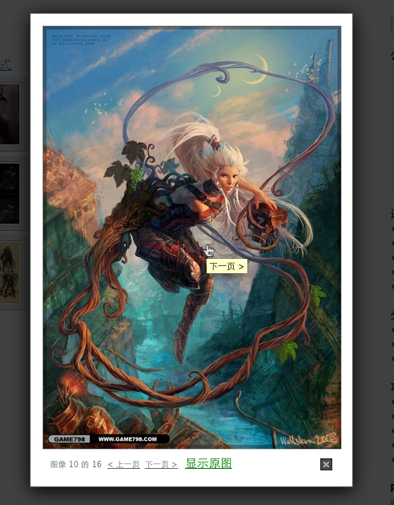

Alat AI Hot

Undresser.AI Undress
Apl berkuasa AI untuk mencipta foto bogel yang realistik

AI Clothes Remover
Alat AI dalam talian untuk mengeluarkan pakaian daripada foto.

Undress AI Tool
Gambar buka pakaian secara percuma

Clothoff.io
Penyingkiran pakaian AI

Video Face Swap
Tukar muka dalam mana-mana video dengan mudah menggunakan alat tukar muka AI percuma kami!

Artikel Panas

Alat panas

Notepad++7.3.1
Editor kod yang mudah digunakan dan percuma

SublimeText3 versi Cina
Versi Cina, sangat mudah digunakan

Hantar Studio 13.0.1
Persekitaran pembangunan bersepadu PHP yang berkuasa

Dreamweaver CS6
Alat pembangunan web visual

SublimeText3 versi Mac
Perisian penyuntingan kod peringkat Tuhan (SublimeText3)

Topik panas
 1391
1391
 52
52
 Cara Melaraskan Senarai Artikel WordPress
Apr 20, 2025 am 10:48 AM
Cara Melaraskan Senarai Artikel WordPress
Apr 20, 2025 am 10:48 AM
Terdapat empat cara untuk menyesuaikan senarai artikel WordPress: Gunakan pilihan tema, gunakan plugin (seperti pesanan jenis pos, senarai pos WP, barangan boxy), gunakan kod (tambah tetapan dalam fail fungsi.php), atau ubah suai pangkalan data WordPress secara langsung.
 Apa yang perlu dilakukan sekiranya terdapat ralat di WordPress
Apr 20, 2025 am 11:57 AM
Apa yang perlu dilakukan sekiranya terdapat ralat di WordPress
Apr 20, 2025 am 11:57 AM
Panduan Resolusi Ralat WordPress: 500 Ralat Pelayan Dalaman: Lumpuhkan pemalam atau periksa log ralat pelayan. 404 Page Tidak Ditemui: Semak Permalink dan pastikan pautan halaman betul. Skrin Putih Kematian: Meningkatkan Had Memori PHP Server. Ralat Sambungan Pangkalan Data: Semak status pelayan pangkalan data dan konfigurasi WordPress. Petua lain: Dayakan mod debug, periksa log ralat, dan dapatkan sokongan. Mencegah kesilapan: Kemas kini dengan kerap WordPress, pasang hanya plugin yang diperlukan, sandarkan secara teratur laman web anda, dan mengoptimumkan prestasi laman web.
 Cara memaparkan komen WordPress
Apr 20, 2025 pm 12:06 PM
Cara memaparkan komen WordPress
Apr 20, 2025 pm 12:06 PM
Dayakan komen di laman web WordPress: 1. Log masuk ke panel admin, pergi ke "Tetapan" - "Perbincangan", dan periksa "Benarkan komen"; 2. Pilih lokasi untuk memaparkan komen; 3. Sesuaikan komen; 4. Menguruskan komen, meluluskan, menolak atau memadam; 5. menggunakan & lt ;? php comments_template (); ? & gt; tag untuk memaparkan komen; 6. Membolehkan komen bersarang; 7. Laraskan bentuk komen; 8. Gunakan plugin dan kod pengesahan untuk mengelakkan komen spam; 9. Menggalakkan pengguna menggunakan gravatar avatar; 10. Buat komen untuk dirujuk
 Cara Menulis Tajuk WordPress
Apr 20, 2025 pm 12:09 PM
Cara Menulis Tajuk WordPress
Apr 20, 2025 pm 12:09 PM
Langkah -langkah untuk membuat tajuk tersuai di WordPress adalah seperti berikut: Edit fail tema "header.php". Tambahkan nama dan keterangan laman web anda. Buat menu navigasi. Tambah bar carian. Simpan perubahan dan lihat tajuk tersuai anda.
 Pemalam pendaftaran produk yang disyorkan untuk WordPress yang mudah digunakan
Apr 20, 2025 am 08:15 AM
Pemalam pendaftaran produk yang disyorkan untuk WordPress yang mudah digunakan
Apr 20, 2025 am 08:15 AM
Tidak ada plugin pendaftaran produk WordPress yang sempurna, pilihan harus berdasarkan keperluan sebenar dan saiz laman web. Plug-in yang disyorkan termasuk: AhliPress: Konfigurasi Konfigurasi Kompleks yang Berkuatkuas
 Log masuk akaun laman web wordpress
Apr 20, 2025 am 09:06 AM
Log masuk akaun laman web wordpress
Apr 20, 2025 am 09:06 AM
Untuk log masuk ke akaun laman web WordPress: Lawati halaman log masuk: Masukkan URL laman web ditambah "/wp-login.php". Masukkan nama pengguna dan kata laluan anda. Klik "Login". Pengesahan Pengesahan Dua Langkah (Pilihan). Selepas berjaya masuk, anda akan melihat papan pemuka laman web.
 Cara Menambah Kotak Komen ke WordPress
Apr 20, 2025 pm 12:15 PM
Cara Menambah Kotak Komen ke WordPress
Apr 20, 2025 pm 12:15 PM
Dayakan komen di laman web WordPress anda untuk menyediakan pelawat dengan platform untuk mengambil bahagian dalam perbincangan dan berkongsi maklum balas. Untuk melakukan ini, ikuti langkah -langkah ini: Dayakan komen: Di papan pemuka, navigasi ke Tetapan & GT; Perbincangan, dan pilih kotak semak Comment Comments. Buat borang komen: Dalam editor, klik Tambah Blok dan cari Blok Komen untuk menambahkannya ke kandungan. Borang komen tersuai: Sesuaikan blok komen dengan menetapkan tajuk, label, pemegang tempat, dan teks butang. Simpan Perubahan: Klik Kemas Kini untuk menyimpan kotak komen dan tambahkannya ke halaman atau artikel.
 Cara menukar imej kepala tema WordPress
Apr 20, 2025 am 10:00 AM
Cara menukar imej kepala tema WordPress
Apr 20, 2025 am 10:00 AM
Panduan langkah demi langkah untuk menggantikan imej header WordPress: Log masuk ke papan pemuka WordPress dan menavigasi ke penampilan & gt; tema. Pilih topik yang ingin anda edit dan klik Sesuaikan. Buka panel Pilihan Tema dan cari tajuk laman web atau pilihan imej header. Klik butang Pilih Imej dan muat naik imej kepala baru. Tanaman imej dan klik simpan dan tanaman. Klik butang Simpan dan Terbitkan untuk mengemas kini perubahan.




